パスワードだけが思い出せない場合の対処はシンプルです。
- SafariからApple ID公式ページを開く
- 一番右「Apple IDアカウントの管理」をタップ。
- 画面内小さい文字の「Apple IDまたはパスワードをお忘れですか?」をタップ。
- Apple IDを入力 > 続けるをタップ。
- 電話番号を入力。
- 「このiPhoneを使ってパスワードをリセットする」>許可をタップ。
- パスコード(6桁)を入力。
- パスワードを再設定する。
この記事の目次
ID&パスワード管理におすすめのアプリ
1Password|無料アプリ
- メジャーなコンテンツを網羅
- パスワード管理が楽にできる
- 強力なパスワードを生成できる
iPhoneユーザに絶大に支持されているのが「1password」アプリ。
SNSやクラウドアプリのID・パスワードを一括管理できるようになるうえ、文字列を自動生成して強力なパスワードを作ることもできるのでセキュリティ対策を万全にしたい人には必須のアプリです。
iPhone(アイフォン)×Apple ID・パスワードでよくある疑問Q&A
【初期化時】アクティベーションロックがかかっている&Apple ID・パスワードを忘れたら?
アクティベーションロックは「iPhoneを探す」アプリが有効になっている場合にONになる機能で、「iPhoneの紛失時に第三者に悪用されないようにするもの」です。
アクティベーションロックは1度ONになると、紐づけられたApple IDとパスワードの入力がないとホーム画面すら表示されません。
アクティベーションロックがONになってしまい、なおかつApple IDとパスワードを忘れてしまった場合には、アカウントの復旧をすることで自分のアカウントにアクセスすることが可能になります。
- SafariからApple ID公式ページを開く
- 一番右「Apple IDアカウントの管理」をタップ。
- Apple IDを入力すると「ロックされています」と表示が出る。
- 「アカウントロックを解除」を選択。
- 電話番号を入力 > 続けるをタップして完了
※ロック解除には2~3週間がかかります。
Apple ID・パスワードを複数回間違えてロックされてしまったら?
複数回サインインに失敗すると「Apple IDがロックされています」というメッセージが表示され、それ以上ログインを試すことができなくなることがあります。
この場合にはApple公式サイトの「i.forgot」ページから「パスワードの再設定」することでアカウントへのログインロックを解除することができます。
- 「i.forgot」ページへアクセス。
- Apple IDを入力(または検索)する。
- 新しいパスワードを設定する。
au・docomo(ドコモ)・ソフトバンクのiPhoneでの対処方法
iPhoneのApple ID(パスワードを忘れた)案件に関しての解決方法は、au・docomo(ドコモ)・ソフトバンク共通です。
それぞれのページにApple公式サイト記載の説明を引用して掲載していますが、どのキャリアでも同じです。
Apple IDを完全に削除する方法はある?
以前は電話による削除手続きしかなかった「Apple IDの削除」ですが、現在ではwebからカンタンに削除が行えるようになっています。
iPhoneからAndroidに乗り換える場合や、自分の以前のアカウント情報を完全に消し去りたいという場合にはこちらから対処できます。
- Apple公式「データとプライバシー」ページへアクセス。
- アカウントを削除 > 開始する
- 削除規約に同意
- アクセスコードを入力
- 「アカウントを削除」をクリックして完了




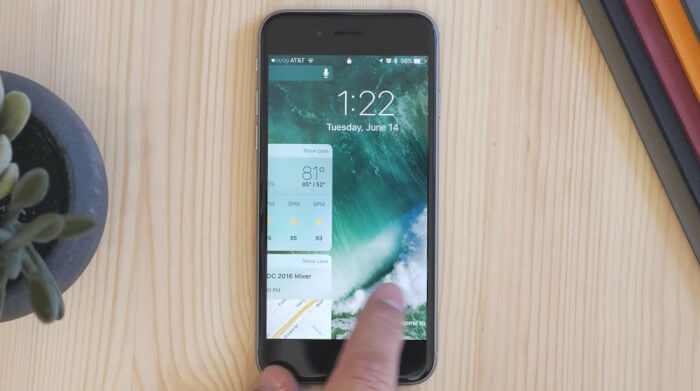





パスワードがわからない